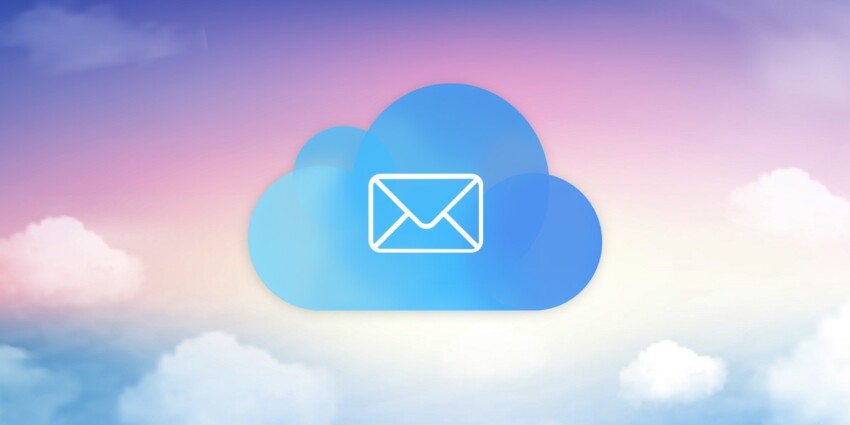➡️ БЫСТРАЯ НАВИГАЦИЯ ПО МАТЕРИАЛУ
iCloud — это сервис, предоставляемый Apple Inc., который был запущен 12 октября 2011 г.. iCloud — это облачное хранилище, которое позволяет пользователям хранить такие данные, как фотографии, видео, документы, музыку и многое другое. Вы также можете делиться данными с другими хранящимися, и если ваше устройство Apple украдено или потеряно, вы можете управлять своими данными и восстанавливать их из iCloud. iCloud также предоставляет почтовый сервис iCloud, которым вы можете пользоваться бесплатно. Итак, давайте узнаем немного больше о почте iCloud.
iCloud Mail — это почтовая служба, подобная другим почтовым сообщениям, где вы можете получать, отправлять и систематизировать электронную почту. После создания учетной записи в iCloud Mail вы можете использовать его почтовое приложение на своем устройстве iOS, устройстве iPadOS или ноутбуке Mac и даже в Outlook на компьютере с Windows.
Итак, сегодня в этой статье я расскажу вам, как получить доступ к почте iCloud, использовать почту iCloud, создать учетную запись iCloud и настроить учетную запись iCloud. Если вы новичок в почте iCloud, прочтите эту статью до конца, и вам будет очень полезно знать все об iCloud.
Примечание. Если вы создаете Apple ID, убедитесь, что вы используете @ icloud.com, @ me.com или @ mac.com, что позволит вам использовать iCloud Mail с той же учетной записью..
Как получить доступ к почте iCloud?
Как использовать почту iCloud?
Чтобы использовать почту iCloud, сначала необходимо получить доступ к icloud.com и войдите в почту iCloud со своим Apple ID. Вы также можете использовать свой адрес электронной почты @ icloud.com вместо своего Apple ID.
Если вы уже используете какие-либо другие функции iCloud, выберите имя функции в верхней части окна icloud.com, а затем нажмите «Почта», которая перенаправит вас на почту iCloud.
Если у вас нет почты на icloud.com, это может быть связано с тем, что ваша учетная запись ограничена только веб-функциями iCloud. Но вы можете использовать почтовый сервис iCloud, настроив iCloud на устройстве iOS, iPadOS или на Mac.
Создайте адрес электронной почты в iCloud Mail.
![учетная запись iCloud]()
Если у вас есть учетная запись Apple ID, но не заканчивается на @ icloud.com, вам необходимо создать учетную запись с адресом электронной почты @ icloud.com на вашем устройстве iOS, iPadOS, Mac, прежде чем вы сможете использовать iCloud Mail.
Примечание. @ Mac.com и @ me.com имеют одинаковый адрес с @ icloud.com.
Давайте перейдем к пошаговому процессу создания адреса электронной почты в iCloud Mail.
На вашем телефоне (iPhone, iPad, iPad Touch)
На вашем Mac (macOS Catalina 10.15 и MacOS 10.14)
На macOS Catalina 10.15
В macOS 10.14
После перехода в iCloud и перехода к почте, если вы не видели никаких инструкций на своем устройстве iOS, устройстве iPadOS или Mac, значит, у вас уже есть основной адрес электронной почты iCloud. Затем создайте псевдоним электронной почты.
Создайте псевдоним электронной почты.
Псевдоним электронной почты — это адрес электронной почты получателя, который скрывает ваш основной адрес электронной почты. Псевдоним может помочь вам управлять получаемой электронной почтой и контролировать нежелательные сообщения. Вы также можете отправлять и получать электронную почту с псевдонима электронной почты. Вы можете использовать псевдоним для входа в iCloud, но вы не можете использовать псевдоним электронной почты для создания отдельного Apple ID, и ни один из них не может быть преобразован в основную учетную запись.
Примечание. Если у вас было пять адресов электронной почты с псевдонимами MobileMe, и когда вы перемещаете свою учетную запись в iCloud, вы не можете заменить удаленные псевдонимы на новые.
Настройте компьютер под управлением Windows с помощью Microsoft Outlook.
Настройки IMAP: для сервера входящей почты.
Тип аккаунта: IMAP
Имя пользователя: Ваш идентификатор iCloud.
Пароль: пароль iCloud ID.
Имя хоста сервера: imap.mail.me.com
Порт сервера: 993
Требуется аутентификация?: Да, идентификация по ID и паролю.
SSL / TLS: Да
Настройки SMTP: для исходящей электронной почты.
Имя пользователя: Ваш идентификатор iCloud.
Пароль: пароль iCloud ID.
Имя хоста сервера: smtp.mail.me.com
Порт сервера: 587
Требуется аутентификация?: Да, идентификация по ID и паролю.
SSL / TLS: Да
Заключение
Думаю, теперь вы знаете об iCloud и iCloud Mail, и теперь вы можете зарегистрироваться и войти в свою учетную запись iCloud по своему усмотрению. Если у вас есть какие-либо вопросы относительно этой статьи в iCloud Mail, не стесняйтесь спрашивать нас, вы можете оставить нам комментарий в разделе комментариев ниже или связаться с нами с нашего официального сайта .
Благодарю вас!